
Reparo de fotos com IA
Repare suas fotos, melhore a qualidade e restaure momentos preciosos com uma solução baseada em IA.
15/06/2019 • Arquivado para: Recuperação de arquivos • Soluções comprovadas
Nosso navegador e o histórico de downloads podem às vezes ter nossas informações pessoais e devem estar sempre protegidos, Não importa qual profissão ou experiência você pertence ninguém gosta de expor seu histórico de downloads, Se você quiser manter suas informações pessoais para si mesmo então você precisa saber sobre como Apagar o Histórico de Downloads no seu Navegador Ele permitirá que você mantenha essas informações privadas e seus dados não estarão vulneráveis, Neste post vamos te ensinar maneiras diferentes de limpar o histórico de downloads em todos os principais navegadores da web.
Como há uma grande variedade de navegadores disponíveis, e é importante saber como apagar o histórico de downloads de maneiras diferentes, Listamos uma maneira precisa de limpar o histórico de downloads em todos os principais navegadores.
1. Internet Explorer
Se você usa o Internet Explorer poderá limpar facilmente o histórico de download seguindo estes passos:
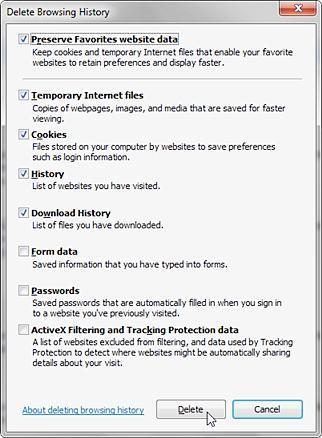
2. Mozilla Firefox
Assim como o Internet Explorer, você também pode apagar o histórico de downloads no Firefox seguindo estes passos:
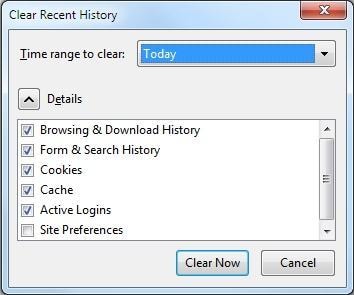
3. Google Chrome
O Google Chrome é um dos navegadores da web mais utilizados de todos, Também permite uma maneira fácil de Limpar o Histórico de Downloads diretamente na sua interface.
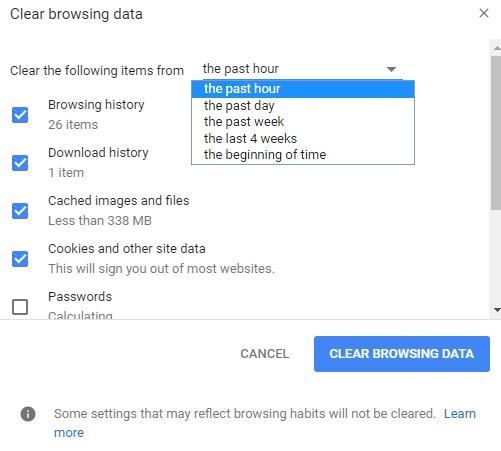
4. Microsoft Edge
Embora o Microsoft Edge tenha sido lançado no Windows 10, ele já é usado por pessoas em todo o mundo, Você pode limpar o histórico de download na borda seguindo estes passos:
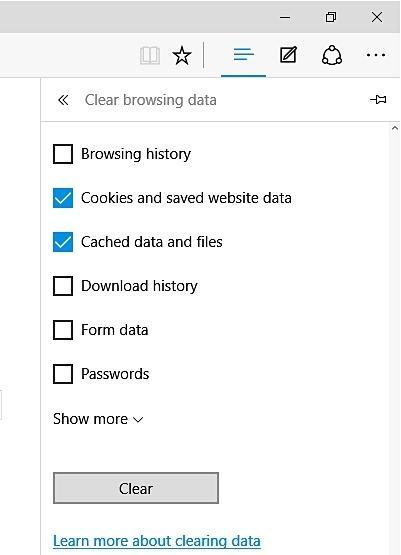
5. Opera
Limpar o histórico de navegação no Opera é bastante semelhante a outros navegadores da web, A partir do menu do Opera você pode acessar o histórico, bem como o histórico de download, Você também pode pressionar Ctrl+J para obter a página do histórico de download, A partir daqui você pode simplesmente limpar seu histórico de downloads manualmente.
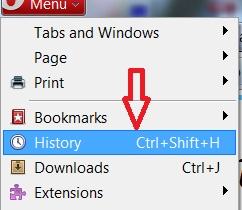
6. Windows 10, 8, 7 e Vista
Em quase todas as versões do Windows, você também pode remover manualmente os arquivos baixados, Para fazer isso basta pressionar o ícone do Windows e procurar por "Downloads" Isso permitirá que você acesse seus arquivos baixados, Basta apagá-los para proteger sua privacidade.
Ao excluir o histórico de downloads da interface nativa de um navegador, você não poderá apagá-lo permanentemente, Qualquer pessoa pode recuperar seus dados usando a ajuda de uma ferramenta para recuperação de dados portanto você deve usar Stellar BitRaser for file se quiser apagar o histórico de download do seu navegador sem opção para recuperação, A ferramenta possui uma interface fácil de usar que pode ser usada para apagar permanentemente seus arquivos, rastros do sistema, aplicativos e muito mais.
Passo 1: Baixe o Stellar BitRaser for file no seu computador windows e instale-o.
Passo 2: Inicie o BitRaser for file e vá para a seção "Atividades da Internet" no painel esquerdo, Aqui você pode ver várias outras ferramentas e recursos listados.
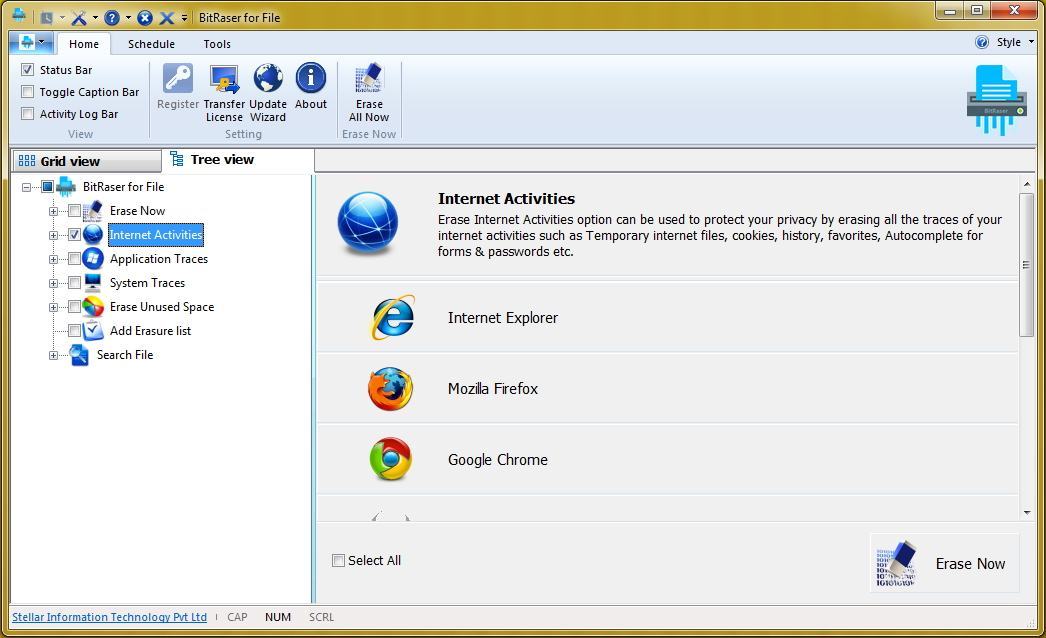
Passo 3: Ao selecionar a opção Atividades da Internet, ela exibirá uma lista de todos os navegadores da Web instalados no sistema, O BitRaser suporta todos os principais navegadores da web por padrão.
Passo 4: Para limpar o histórico de download de um navegador, basta selecionar o navegador e clicar no botão "Apagar Agora".
Depois de seguir estes passos simples, você poderá limpar o histórico de downloads do seu navegador sem muita dificuldade, No entanto você pode sempre executar vários passes para garantir que seus dados sejam excluídos a qualquer custo, O ideal é que depois de seguir o mesmo exercício algumas vezes você tenha certeza de apagar o histórico de download sem nenhum ponto para recuperação, Vá em frente e use o BitRaser para limpar o histórico de download e não se preocupe com os caso de violação de privacidade.
Luís Santos
chief Editor